Ponte filtros faciales a través de la aplicación de Instagram
Si tu intención es poner filtros faciales en instagram Primero puedes hacerlo a través de la aplicación de la red social fotográfica disponible para Android, iOS y Windows 10. En las siguientes líneas te explicaré en detalle cómo proceder.
Desde teléfonos inteligentes y tabletas
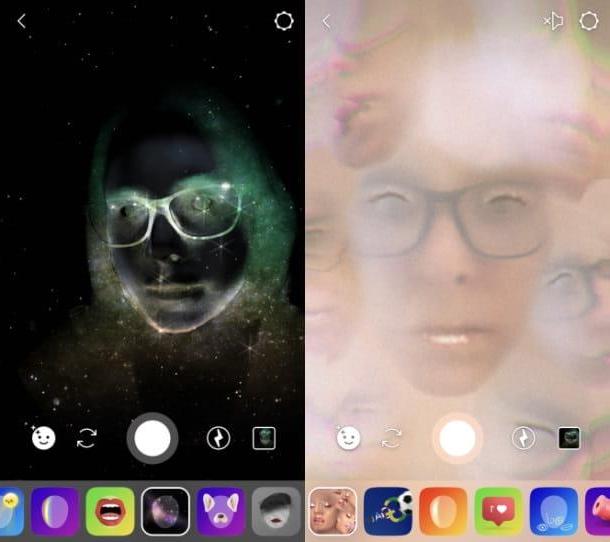
Si ya ha descargado la aplicación de Instagram en su dispositivo Android o en su iPhone, iníciela, inicie sesión con los datos de su cuenta y luego, usando la pantalla de inicio de la red social (la que tiene el símbolo de un cabaña), haga clic en el icono cámara que puedes ver arriba.
Los filtros faciales solo están disponibles en las historias de Instagram, por lo tanto, para usarlos, debe iniciar la herramienta adecuada accesible presionando en su foto de perfil, arriba a la izquierda. Al hacer esto, se iniciará la cámara de su dispositivo.
Ahora elija el tipo de contenido que desea crear presionando uno de los elementos ubicados en la barra inferior. Los filtros faciales están disponibles en los modos Vivir, Normale, Boomerang, Rebobinar e Sin presionar. Si no estás familiarizado con el funcionamiento de los métodos antes mencionados o tienes alguna duda al respecto, lee mi tutorial en el que explico cómo usar las historias de Instagram.
Una vez que haya elegido el método de hacer un video o el dedicado a tomar una foto, presione el botón con el símbolo de dos flechas concéntricas, para que pueda seleccionar la cámara frontal o trasera. Luego también ajuste el flash presionando el símbolo de relámpago y finalmente activar los filtros faciales pulsando el botón con el símbolo de un sonriente.
Esto abrirá un menú, en la parte inferior, a través del cual puede desplazarse por los distintos filtros disponible deslizando el dedo hacia la izquierda o hacia la derecha. Para seleccionar un filtro y probarlo en tiempo real, tóquelo. Una vez que haya identificado el filtro de su interés, comience a grabar un video manteniendo presionado el botón con el símbolo delobturador; alternativamente, tóquelo para tomar una foto con el filtro aplicado.
Cuando haya terminado de crear un contenido multimedia, haga clic en el botón Tu historia para compartir la película o foto en las historias de Instagram. Alternativamente, presione en la voz Enviar a, si desea enviar el contenido creado solo a algunos usuarios específicos, presione el botón Enviar, en correspondencia con un nombre en pantalla o uno identificado a través del buscador interno.
Si por el contrario quieres guardar el contenido creado en la galería multimedia predeterminada de tu dispositivo, para poder subirlo como imagen en Instagram, pulsa el botón con el símbolo de flecha hacia abajo.
De computadora

Si prefiere actuar como una computadora, puede utilizar la aplicación de Instagram para Windows 10. También esto permite, de hecho, tomar una foto o grabar un video aplicando los filtros faciales disponibles en la red social.
Para hacer esto, inicie la aplicación de Instagram descargado previamente de Microsoft Store, inicie sesión con sus credenciales y haga clic en el icono cabaña. En la pantalla que está abierta, presione el icono con el símbolo de un cámara, para abrir la cámara web de su computadora y, en consecuencia, la herramienta de creación de historias de Instagram. Alternativamente, también puede tener éxito a través de la sección de su perfil (la que tiene el símbolo de un hombrecito), presionando el tuyo foto de perfil.
Si tiene problemas para abrir la herramienta de creación de historias, asegúrese de haber otorgado correctamente los permisos para la cámara y el micrófono, a través del procedimiento indicado en mi tutorial dedicado a activar las historias de Instagram.
Una vez que se inicia esta herramienta, puede tomar una foto o grabar un video usando filtros faciales. Sin embargo, antes de activarlos, debe elegir qué modo usar, presionando uno de los elementos disponibles (Normal, Boomerang, Rebobinar, Sin sujetar), y ajuste el flash pulsando el icono con el símbolo de un relámpago.
Una vez hecho esto, active los filtros presionando sobre el símbolo de un sonriente y luego haga clic en uno de los que se muestran en la pantalla, para desplazarse por la barra de menú y encontrar el que le interesa. Para aplicar un filtro y ver el resultado en tiempo real en tu rostro, haz clic en él.
Una vez que hayas elegido el filtro deseado, haz una foto o graba un video: en el primer caso, debes presionar botón del obturador. En el segundo, sin embargo, debes mantenerlo presionado. Una vez que haya terminado de disparar o grabar, para enviar la foto o video en sus Historias de Instagram, presione el botón Enviar a y haga clic en el botón cuota en correspondencia con el artículo Tu historia. Alternativamente, a través del menú Sugirió, envía la historia a un usuario específico presionando el botón Enviar, en correspondencia con su nombre.
Si no está interesado en compartir el contenido creado. puedes guardarlo en tu computadora, dentro de la aplicación Foto Windows 10: para hacer esto, presione el botón Ahorrar ves en la pantalla.
Aplicación para poner filtros faciales en Instagram
Si los filtros faciales de Instagram no le parecen lo suficientemente buenos, puede aprovechar las aplicaciones de terceros, como MSQRD, app para Android e iOS que cuenta con numerosos filtros y efectos especiales en tiempo real y te permite tomar una foto o grabar un video para luego subirlo a Instagram, en stories o publicaciones. A continuación te diré en detalle cómo usarlo y cuáles son otras aplicaciones similares adecuadas para ese propósito.
MSQRD (Android / iOS)

Si tiene la intención de utilizar una aplicación de terceros para poner filtros faciales en Instagram, le recomiendo que descargue a través de Play Store de Android o la App Store de iOS la aplicación gratuita MSQRD que se caracteriza por la amplia disponibilidad de filtros y efectos faciales aplicables en tiempo real.
El funcionamiento de la aplicación es el mismo en ambos sistemas operativos, por lo tanto, una vez descargada a través de la tienda predeterminada de su dispositivo (consulte mi guía donde explico cómo descargar las aplicaciones, si no sabe cómo hacer esta operación) inícielo, acceda a las solicitudes que se muestran en la pantalla para otorgar permisos a la aplicación para usar la cámara y el micrófono, luego presione el botón Accedi con Facebook, si desea registrarse, o toque el elemento Utilice MSQRD sin iniciar sesión, si desea comenzar a usarlo de inmediato.
Una vez hecho esto, se encontrará directamente en la pantalla principal de la aplicación. Luego seleccione el modo para tomar una foto o el de grabar un video, presionando el botón con el símbolo de la cámara o de camara de video; elegir entre cámara delantera o trasera pulsando el icono de dos dardosy luego desplácese por el menú de filtro para ver los de la categoría favorito.
Si desea, en cambio, ver cuáles son todos los filtros disponibles en la aplicación, toque el elemento del catálogo y luego presione uno de los elementos de la categoría, como Películas o Animales. Una vez tomada la foto o el video, presione el botón con el símbolo de Instagram, luego elija si desea compartir el contenido creado en el historia o en pienso, presionando sobre uno de los elementos de la pantalla.
Otras aplicaciones para filtros faciales

¿Le gustaría obtener más consejos sobre aplicaciones para descargar para aplicar filtros faciales a sus fotos o videos de Instagram? No hay problema: a continuación encontrará varios que pueden ser adecuados para usted.
- YouCam Fun (Android / iOS): es una aplicación gratuita para Android e iOS que presenta una gran cantidad de efectos y filtros que se pueden aplicar en tiempo real. Las imágenes tomadas o los videos realizados se pueden compartir en Instagram, utilizando la función de compartir adecuada presente en él.
- 360 cámara (Android / iOS) - es otra aplicación multiplataforma que se encarga de embellecer las fotos tomadas o videos grabados a través de varios filtros y efectos aplicables en tiempo real. Se puede usar de forma gratuita, pero algunos paquetes se pagan, con precios a partir de $ 1,99. Los contenidos creados a través de esta aplicación se pueden compartir en Instagram, en publicaciones o historias, usando el botón de compartir correspondiente.
Antes de dejarte quiero decirte que, si eres un amante de las selfies, deberías echarle un vistazo a algunas aplicaciones para embellecer las selfies: te las hablé en mi tutorial dedicado.
Cómo poner filtros faciales en Instagram

























